كيفية تشغيل wifi اللاسلكي أو إيقاف تشغيله windows 7و 10و 8.1و8

بما أننا نعيش في عصر تطغى عليه التطورات التكنولوجيا والتقنية بقوة، إلا ان اجهزة الكمبيوتر اصبحت جزء لا يتجزء من حياتنا اليومية والتي تسهل علينا الوصول إلى كل شئ نريده بسهولة، ماعليك سوى توصيل حاسوبك المحمول بشبكة الواي فاي الاسلاكية وعيش عالمك الخاص كما تشاء، مع الأسف هناك ملايين من المستخدمين الأجهزة الكمبيوتر لا يعرفون كيفية تفعيل أو تعطيل خاصية الواي فاي فلا داعي للقلق من هذه النقطة بما انك تتواجد في هذا المكان، إلا أنك تبحث عن الطريقة البسيطة للقيام بهذا الأمر بدون اي تعقيدان او عراقيل، حقا انت محضوض للغاية.
من التساؤلات التي حيرت بال عدد لا يحصى من المستخدمين الراغبين في التعرف على طريقة بسيطة لتفعيل او تعطيل الواي فاي على الكمبيوتر نجد مايلي:
- هل أستطيع تشغيل الواي فاي على الكمبيوتر المكتبي؟
- كيف يمكنني تشغيل الواي على الأب توب؟
- كيفية تعطيل خاصية الواي فاي من الراوتر بعدة طرق؟
- هل ساتمكن من إيقاف ويندوز 10/8/، من الإتصال تلقاىيا بشبكة الواي فاي wifi-Network؟
- ماهي الطرق البسيطة لتوقيف خاصية “enable” واي فاي على اجهزة الكمبيوتر الاب توب؟
فلا داعي للقلق الأننا قمنا بمجهود حبار، لنستخضر لكم مجموعة من الطرق الممتازة والشغالة 100٪، التي ستجعلك تقوم بهذه الأمور بسهولة وخلال ثواني معدودة، التي ستساعدك في تفعيل او تعطيل خاصية الواي فاي على جهاز الكمبيوتر الخاص بك.
هناك العديد من الأشخاص يتوفرون على أجهزة الكمبيوتر الاب توب جديدة، وليست لديهم ادنى فكرة، عن كيفية تعطيل او تشغيل شبكة الواي فاي اللاسلاكية، ويعتقدون أن الأمر جد معقد ويتطلب خبرة في العالم التكنولوجي، او أنك مجبر للذهاب إلى إحدى المختصين في عالم التقنية لإنجاز المهمة، حقا انت مخطأ للغاية ياصديقي الأن الأمر في منتهى السهولة، وستتفوق في إنجازه بنفسك خلال ثواني معدودة، إذا ماعليك سوى إتباع مختلف الطرق والخطوات الفعالة والتي سنعمل على توضيحها بدقة.
إذا كنت تتوفر على جهاز الكمبيوتر من نوع الاب توب او المكتبي ويعمل بنظام التشغيل ويندوز 7/8.1/10/8 وترغب في تعطيل او تشغيل خاصية الواي فاي الاسلاكية عليه، ماعليك سوى اتباع الخطوات البسيطة الموالية.
أولا: نظام التشغيل الويندوز 10
الخطوة الأولى: قم بالدخول لقائمة الإعدادات لنظام الويندوز 10، ثم إصغط على خيار، الشبكة والأنترنت.
الخطوة الثانية: قم بالنقر على خاصية الواي فاي wifi.
الخطوة الثالثة: قم بتفعيل خاصية الواي فاي، وستنبثق لك جميع الشبكات المجاورة لك، ماعليك سوى الضغط خيار الإتصال او تعطيل بكل سهولة.
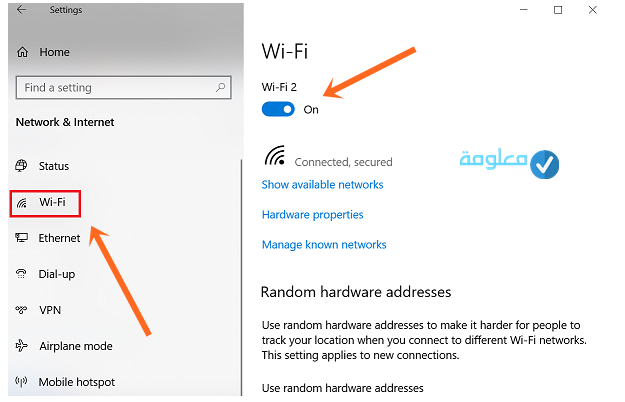
من المحتمل أن جهازك الكمبيوتر لم يتفوق في إظهار الشبكات المحيطة به، هنا يجب عليك إصلاحه الأنه يعاني من مشكلة عدم الإتصال بالشبكات الاسلاكية wifi.
ثانيا: نظام الويندوز 7
الخطوة الأولى: قم بالدخول الأيقزنة البحث للويندوز، واكتب عليها control panel.
الخطوة الثانية: ستنبثق لك الواجهة الماثلة امامك، انقر على خيار الشبكة والأنترنت.
الخطوة الثانية: بعد ذلك يتظهر لك نافدة متنوعة الخيارات، أنقر على network and internit.
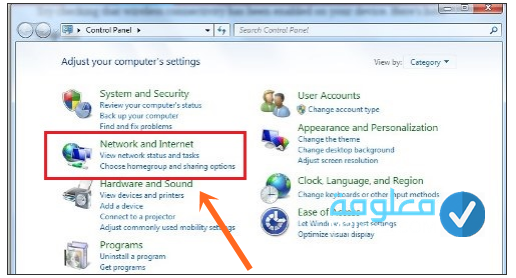
الخطوة الثالثة: ثم أنقر ايضا على زر Networl and sharing Center، مركز الشبكة والمشاركة.
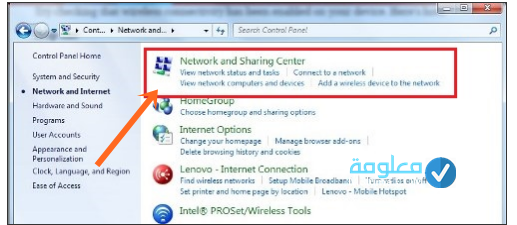
الخطوة الرابعة: والأن ماعليك سوى تحديد تغيير إعدادات المحول، “Change adapter settings”.
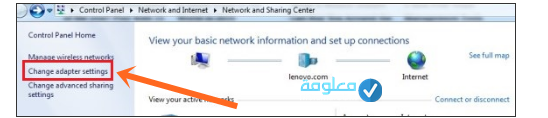
الخطوة الرابعة: قم بالضغط على زر اليمين للفارة، عبر الإتصال اللاسلاكي الواي فاي، ثم حدد خيار Enable، وبالتالي ستتمكن من تمكين الشبكة بنجاح.
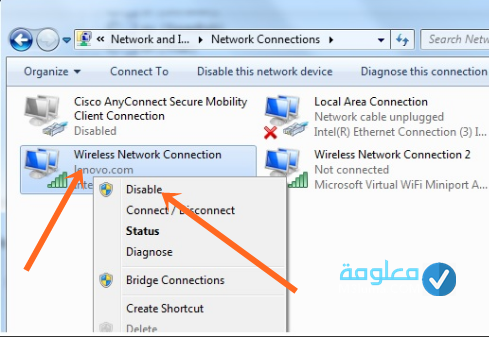
ثالثا: نظام الويندوز 8.1
الخطوة الأولى: يجب عليك الدخول إلى قائمة إعدادات نظام الويندوز، ثم أنقر على خيار الشبكة والأنترنت.
الخطوة الثانية: عندما ترغب في تعطيل خدمات الاتصال شبكات لإنترنت بشمل كلي، ماعليك يوى تفعيل خاصية الطيران.
أما إذا كنت تريد توصيل شبكة الأنترنت بجهازك الكمبيوتر الخاص بك، قم بتفعيل خاصية البلوثوت او الواي فاي.

كيفية تفعيل او تعطيل الواي فاي wi fi في الأب توب
من أروع الطرق البسيطة الإمكانية تعطيل او تشغيل خاصية الواي فاي على حاسوبك المحمول، نجد إمكانية تنفيد الأمر من خلال لوحة المفاتيح، وهذا الأمر يغفل عنه الكثير والكثير من المستخدمين الأسف، عندما تقوم بالضغط على بعض الأزرار ستتفوق في تعطيل او تسغيل شبمة الأنترنت الاسلاكية على حاسوبك الاب توب بسهولة تامة وخلال ثواني معدودة، إذا هيا بنا لنكتشف حقيقة الأمر التي لم تخطر ببالك قط.
أولا: من الشيق بالذكر أن مختلف اجهزة الكمبيوتر المحمولة تنطوي على ميزة تفعيل او تعطيل شبكة الواي من خلال زر يحمل شعار wifi، ماعليك سوى تمرير إلى الجهة اليسرى لقطع الإتصال بالواي فاي oof، أو تمريره لليمين لتوصيل الواي فاي بحاسوبك الخاص on فالأمر حد بسيط.
ثانيا: من المحتمل انك لم تجد الزر الذي ينطوي على سعار الواي فاي “”l””، فلا داعي للقلق، هناك نوع أخر من اجهزة الكمبيوتر المحمول، تتوفر على هذا الزر ضمن لوحة المفاتيح وفي غالب الأحيان يتواجد بحوار ازار f12 و f1، ينطوي على رمز بهذا الشكل”l” أو “”ا””.
وعندما ترغب في توصيل الأواي فاي على حاسوبك المحمول، ماعليك سزى النقر على زر FN ثم زر الواي فاي””I”” في أن واحد، وسيتم تفعيله بنجاح.
كيف يمكنني تعطيل الواي فاي في الاب توب بسهولة
لكي تتمكن من توقيف إتصال الواي فاي عبر جهاز تلكمبيوتر المحمول الخاص بك، الأمر بسيط جدا، ماعليك سوى الدخول لقائمة التحكم، ثم تحدد خيار view by large icons، بعد ذلك انقر على Network and sharing Center هنا ستظهر لك قائمة من الخيارات، حدد change adapter settings، مباشرة ستظهر لك نافدة تتضمن الإتصال بشبكة الأنترنت ناهيك عن إمكانية الإتصال بالشبكة الاسلاكية الواي فاي، هنا يجب عليك النقر عليها بكليك يمين للماوس، وحدد disable وسيتم إغلاق الإتصال بالواي فاي بشكل فوري.
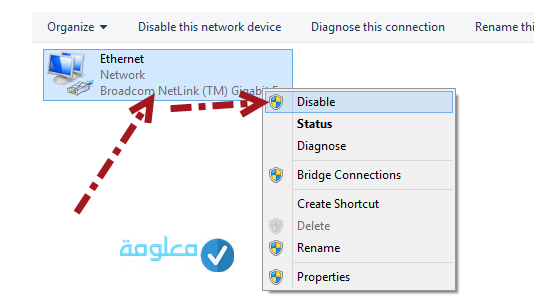
من الجذير بالذكر أن عملية تشغيل الإتصال بشبكة الواي فاي الاسلاكية، تعتمد على نفس الخطوات المذكورة هنا.
كيفية إيقاف ويندوز 10/7/8 من الاتصال تلقائيا بشبكة الواي فاي wifi network
إذا كنت من المستخدمين الذين يشتغلون بالأنترنت على وجه الدوام ، فإن نظام التشغيل الذي يعمل به حاسوبك الخاص سيقوم بالإتصال المباشر والتلقائي بمختلف الشبكات الواي فاي التي تتصل بها دائما، ولكي تقوم بحماية خصوصياتك وامورك المهمة، انصحك بتعطيل خاصبة الإتصال التلقائي بشبكة الواي فاي، من المحتمل أن تقوم بالإتصال عبر إحدى الشبكات العامة دون علمك بالأمر وفي نهاية المطاف تجد نفسك ضحية للتجسس والسرقة، لهذا الشأن قم باتباع بعض الطرق البسيطة الفعالة والمميزة، لتجعل نظام التشغيل الخاص بك يرفض الإتصال التلقائي Automatically ويقبل الإتصال اليدوي manually.
كيفية إيقاف ويندوز 7/8/10 من الاتصال تلقائيا بشبكة الواي فاي wifi network
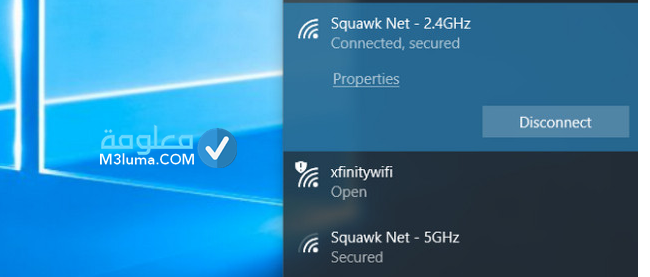
أولا: طريقة توقيف الاتصال التلقائي عبر نظام الويندوز 10
عندما يتعلق الأمر بنظام الويندوز 10، وترغب في إزالة جمبع الشبكات الواي فاي المتصلة بشكل تلقائي على حاسوبك، قم بالدخول لأيقونة الواي فاي، وستظهر لك هذه الواجهة تتضمن الشبكات المحيطة بك، أنقر على واحدة منها، ثم قم بتعطيل خاصية الإتصال التلقائي إن كانت مفعلة connect automatically بعد ذلك قم بالضغط على زر الإتصال connect.
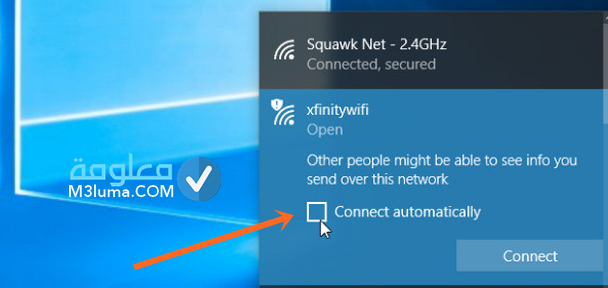
من المحتمل أن الشبكة الواي فاي التي تريد تعطيل الإتصال التلقائي عليها، لم تنبثق هذا امر كبيغي الأمك بعيدا عن المكان الذي تتواجد به، او انها مغلاقة ولا تعمل خلال تلك الفترة، فلا داعي للقلق يحق لك تعطيل الإتصال التلقائي بهذه الشبكة المسجلة على نظام الويندوز الخاص بك، إذا ماعليك سوى الذهاب لقائمة الإعدادات النظام، ثم انقر على خيار الشبكة والأنترنت network& internit، وبالتلي إضغط على خاصية “Manager known network”.
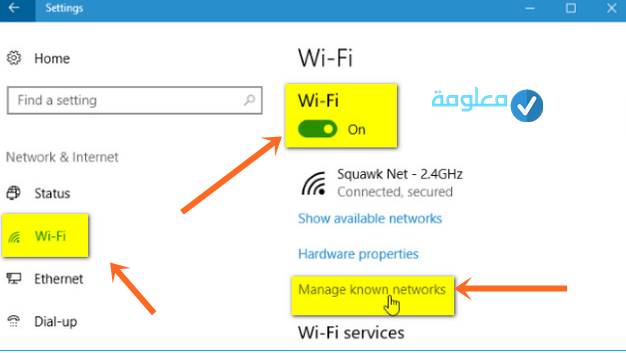
هنا ماعليك سوى ختيار نوع الشبكة التي تريد تعطيل الإتصال التلقائي عليها، وذلك من خلال النقر على السبمة النستخدفة، وحدد خيار تحرير properties، كما يحق لك الوصول إلى الشبكة من خلال ايقونة البحث في حالة عدم ظهورها على القائمة المنسدلة.
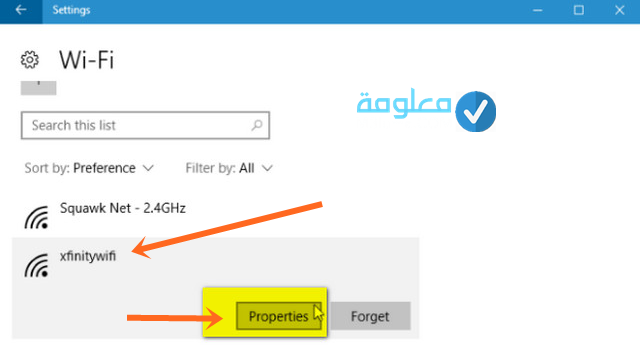
والأن ماعليك سوى تمرير خيار”Conect automatically when in range” ليصبح off، وبعد ذلك لن يستطيع نظام الويندوز الإتصال بشبكة الواي فاي تلقائيا أبدا، وتستطيع التحكم في الإتصال بشكل يديوي في أي وقت تريد أنت.
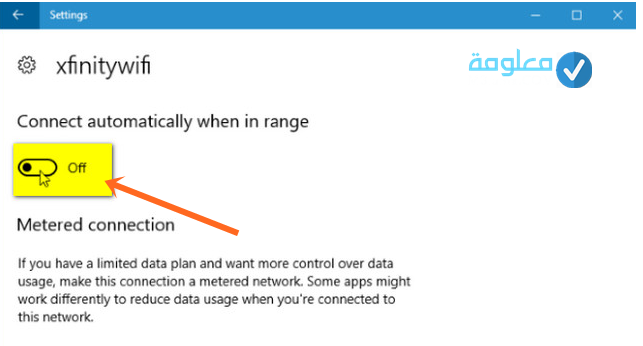
ثانيا: إيقاف الإتصال تلقائيا بشبكة الواي فاي على نظام الويندوز 7
هناك العديد من المستخدمين الأجهزة المكتبية سواء تعلق الأمر بالأجهزة الكمبيوتر او الاب توب يعتقدون بأن أنظمة الوبندوز 7 او 8 تعمل على الإتصال التلقائي بشبكة الواي فاي هذا امر خاطئ فهي لا تدعم هذه الميزة، لكن هذا لا يعني بأن أنظمة التشغيل المذكورة ليست لديها القدرة على الإحتفاظ بشبكات الواي فاي الاسلاكية وإمكانية التواصل معها بشكل تلقائي، وإذا تحقق هذا الأمر لديك، ماعليك سوى الذهاب إلى عمق النظام والعثور على ملفات forget، لكي تتمكن من إعادة التواصل معها فيما بعد، وذلك من خلال إدخال كلمة السر لتلك الشبكة ومختلف المعلومات الخاصة بها.
إذا كنت متحمس للتعرف على كيفية تعكيل الإتصال التلقائي بشبكة الوي فاي عبر نظام التسغيل للوبندوز 7، قم باتباع الخطوات البسيطة الموالية:
الخطوة الأولى: قم بالدخول إلى قائمة أيقونة البحث على الويندوز، وأكتب عنها،”Network and internit”, وستنبثق لك قائمة من الخيارات، إضغط على manager wireless network، ثم ستنبثق لك النافدة الماثلة امامك، حدد الشبكة التي ترغب في التخلص من الإتصال عليها بشكل تلقائي وبالتالي إضغط على خيار remove.
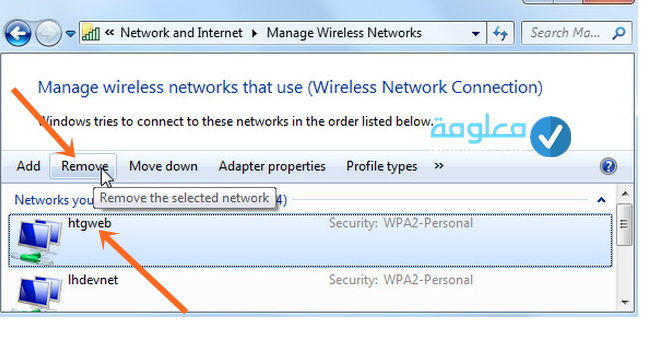
ثالثا: كيفية توقيف الإتصال التلقائي بشبكة الواي فاي عبر نظام الويندوظ 8
من افضل الطرق الممتازة والبسيطة التي ستفتح لك المجال، لتوقيف الاتصال التلقائي بشبكة الواي فاي، إذا سنتعمد على أمر netsh نيتش، والذي سيقزم بإزالة الشبكة المستهدفة من ذاكرة نظام الويندوز 8 بسمل نهائي لا رجعة فيه.
إذا الأمر في منتهى السهولة، قم بالدخول لأيقزنة البحث للويندوز 8، ثم أمتب عنها netsh نيتش، وستنبثق لك واجة الأمر كما موضح في الصورة الموالية، وبعد ذلك تقوم بتغيير عبارة “wifi name” بالإسم الذي تنطوي عنه الشبكة المستهدفة، بمجرد النقر على زر تفعيل العملية سيتم حذف شبكة الواي فاي من النظام.
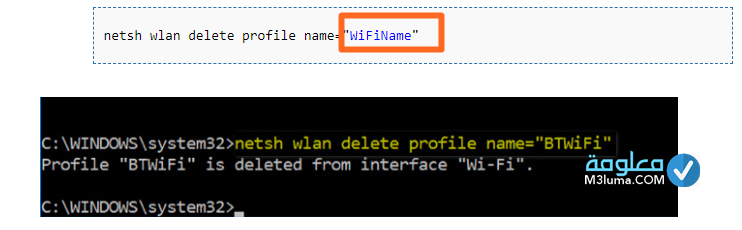
كيفية تعطيل الواي فاي من الراوتر بسهولة
عندما ترغب في إغلاق شبكة الواي فاي على جهازك الكمبيوتر الخاص بك او اي جهاز يعمل إنطلاقا من الكابلات الإيثرنت بواسطة التحكم في جهاز الراوتر، ماعليك سوى اتباع بعض الخطوات البسيطة الآتية.
من الشيق بالذكر أن هناك العديد من انواع اجهزة الراوتر والتي تختلف طرق التحكم فيها من نوع الأخر، لهذا الشأن سنقدم لكم بعض الخطوات المتعلقة بأشهر أجهزة الروتور والتي يستخدمها الأغلبية الساحقة.
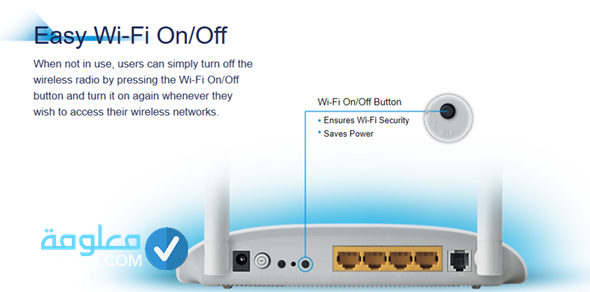
الطريقة الأولى: من خلال الزر المدمج في الراوتر هناك صنف من أجهزة الراوتر تتميز بسهولة استخدامها والتحكم في أيقوناتها دون اي صعوبة، ولهذا الشأن معظم الشركات المصنعة لهذا النوع من الأجهزة تهدف لوضع زر أساسي يشرف على تعطيل او تشغيل خاصية الواي فاي، مما يسهل على المستخدم التحكم في شبكة الواي فاي الخاصة به دون حاجته للدخول لقائمة الاعدادات الحاسوب، من أشهر أجهزة الراوتر التي تنطوي على هذه الخاصية نجد zte ناهيك عن TP-Link والذي يحتوي على زر مسؤول عن تشغيل او تعطيل wifi، تجذر الإشارة بأن هناك بعض الأزرار الجانبية المتخصصة للتحكم في خدمة wps وختى لا تقع في الخطأ قم بالتأكد من الزر قبل النقر عليه.
الطريقة الثانية: من خلال صفحة إعدادات الراوتر
يتضح بأنك لم تجد زر التحكم في خاصية الواي فاي على جهاز الرواتور الخاص بك، فلا داعي للقلق لديك القدرة التامة للتحكم في زمام الأمور بكل سهولة وبدون أي تعقيدات، يجب أن لا تغفل بأن أجهزة الراوتر تختلف طرق التحكم فيها من جهاز الأخر وليست هناك أي طريقة موحدة تعمل على جميع أجهزة الراوتر على الإطلاق.
وبالتالي ماعليك سوى الوصول إلى إعدادات الراوار الخاص بك والتحكم في خاصية الوي فاي بكريقتك الهاصة، لنفترض بأنك تتوفر على جهاز الرواتر من نوع TP-Link والذي يستخدمه ملايين من الأشخاص عبر العالم، يحق لك تعطيل خاصية الواي فاي عليه بسهولة ويسر، ماعليك سوى الدخول لواجهة الإعدادات الخاصة به ومتابعة الخطوات المجربة الموالية.
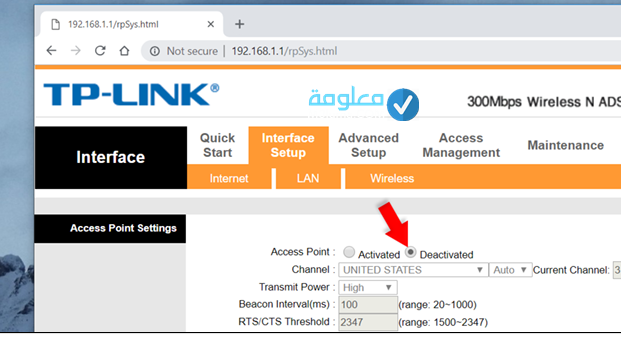
الخطوة الأولى: قم بالضغط على خيار interface setup.
الخطوة الثانية:ستنبثق لك نافدة wireless.
الخطوة الثالثة: من خلال أيقونة Access point يحق لك او تعطيل خاصية الوي فاي من خلال النقر على deactivated
الخطوة الرابعة: وبعد ذلك قم بالنقر على زر save لحفظ التغييرات.
وبالتالي ستتم عملية تعطيل شبكة الوي فاي على جهاز الكمبيوتر الخاص بك، ومن الشيق بالذكر أن الإعدادات ستظل قائمة عل ناهي عليه، وعندنا ترغب في ربط شبكة wifi بحاسبوك فيما بعد، ماعليك سوى الدخول للإعدادات واتباع الخطوات السابقة، والضغط على زر تفعيل activated.











